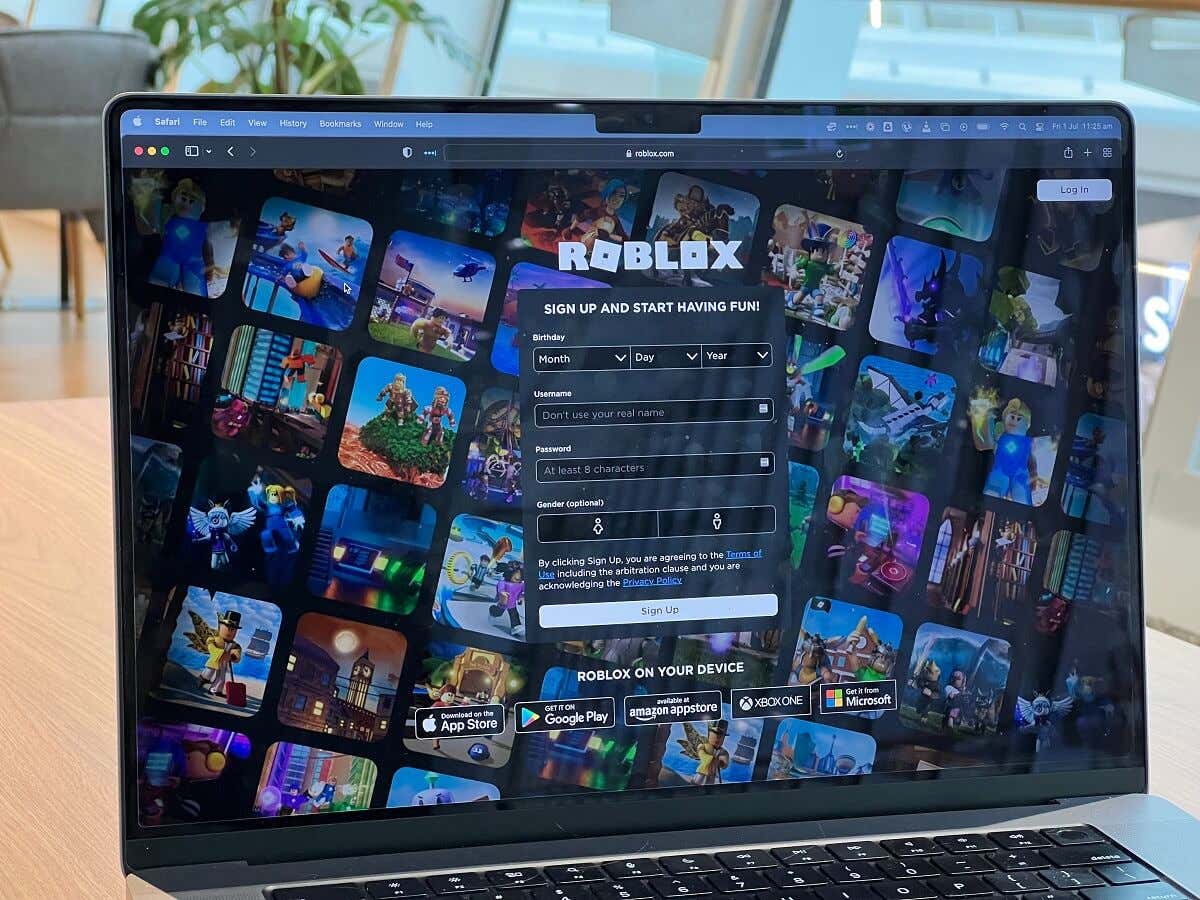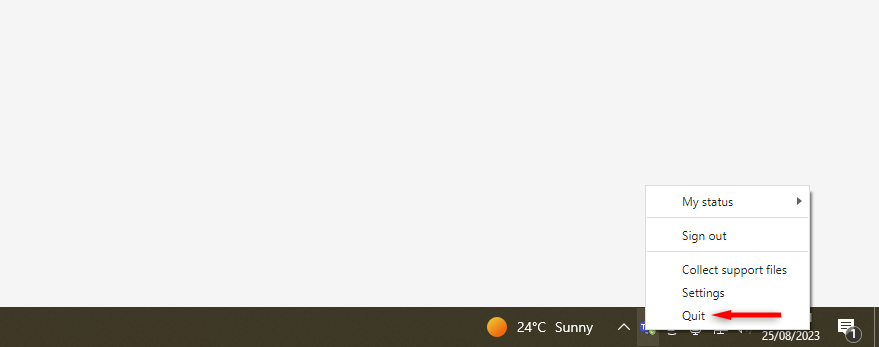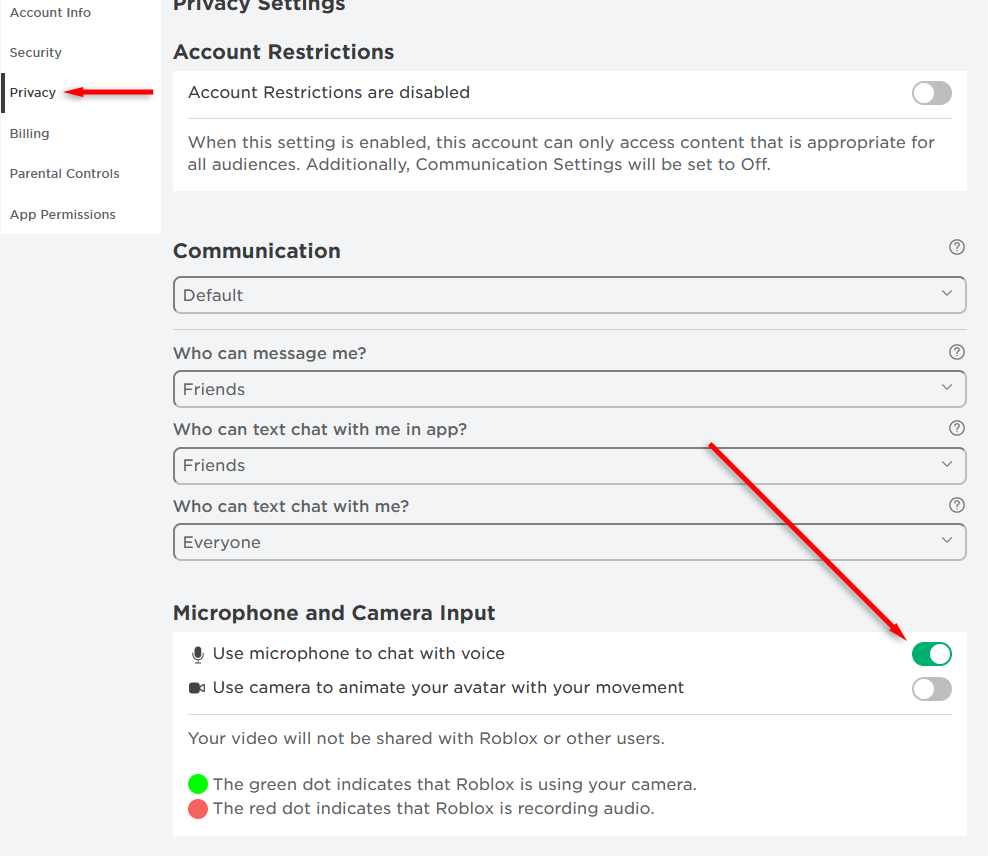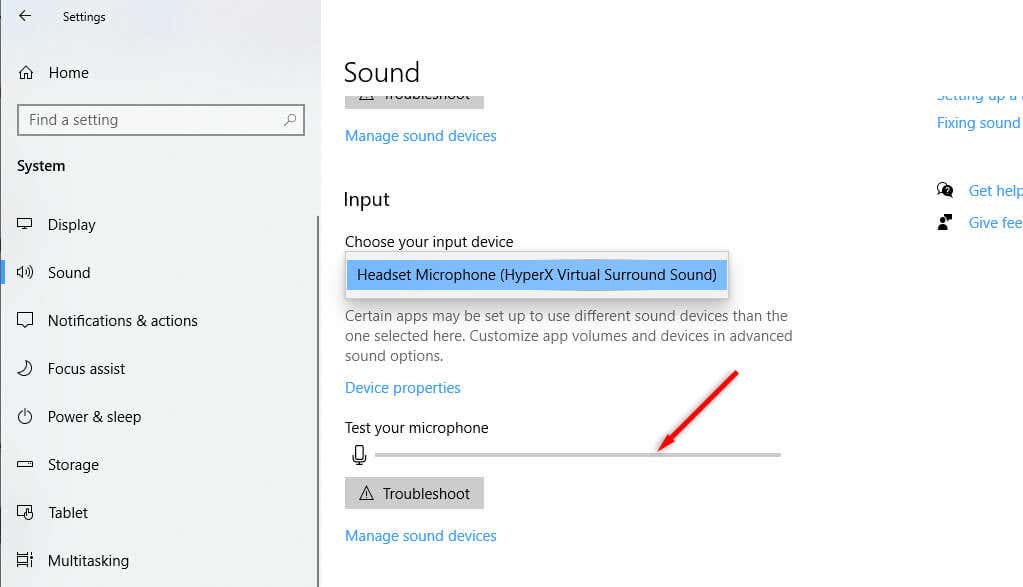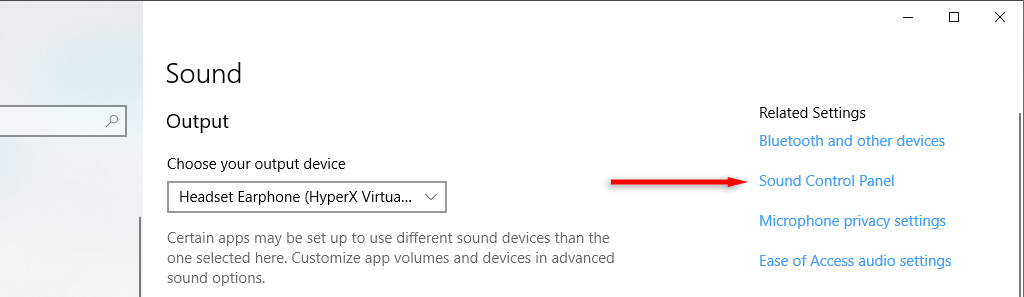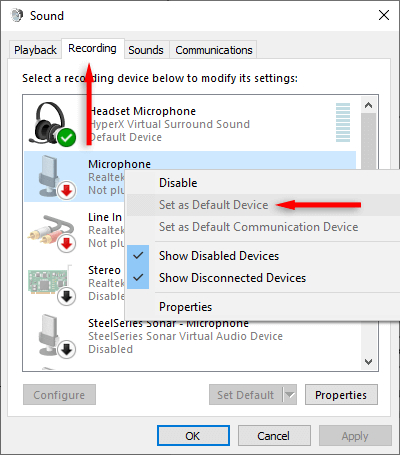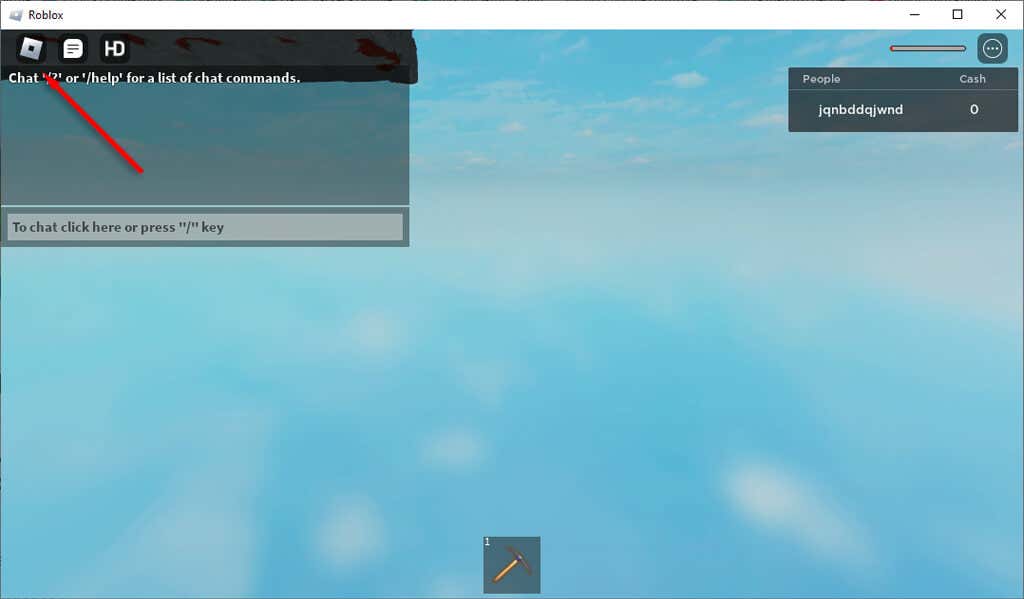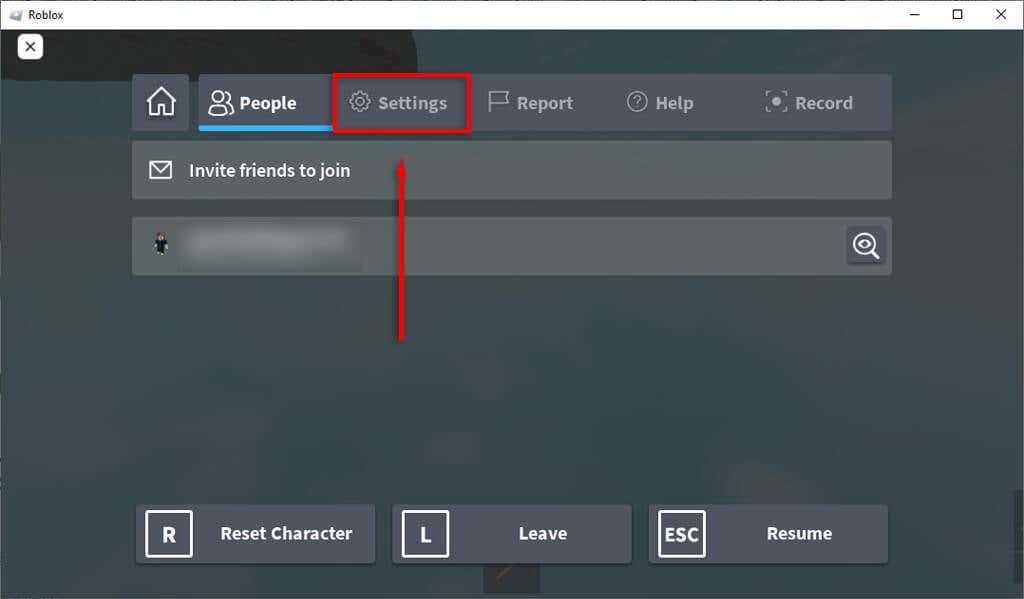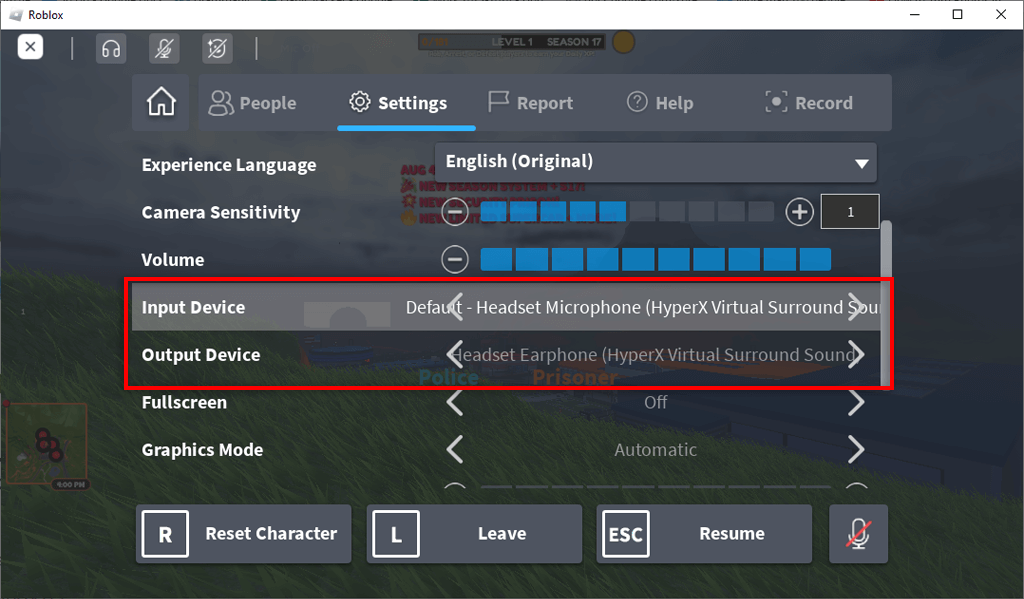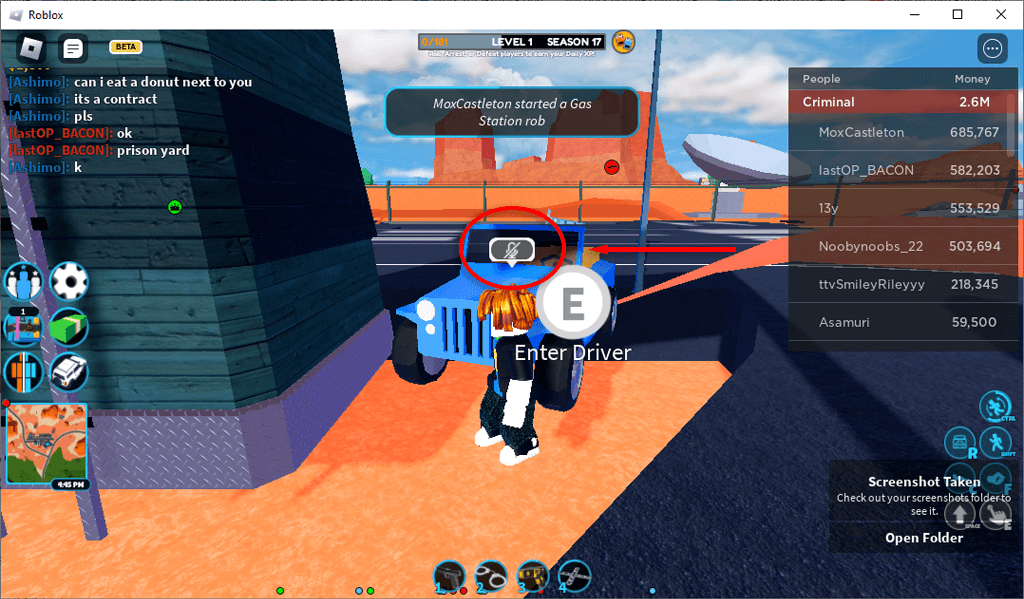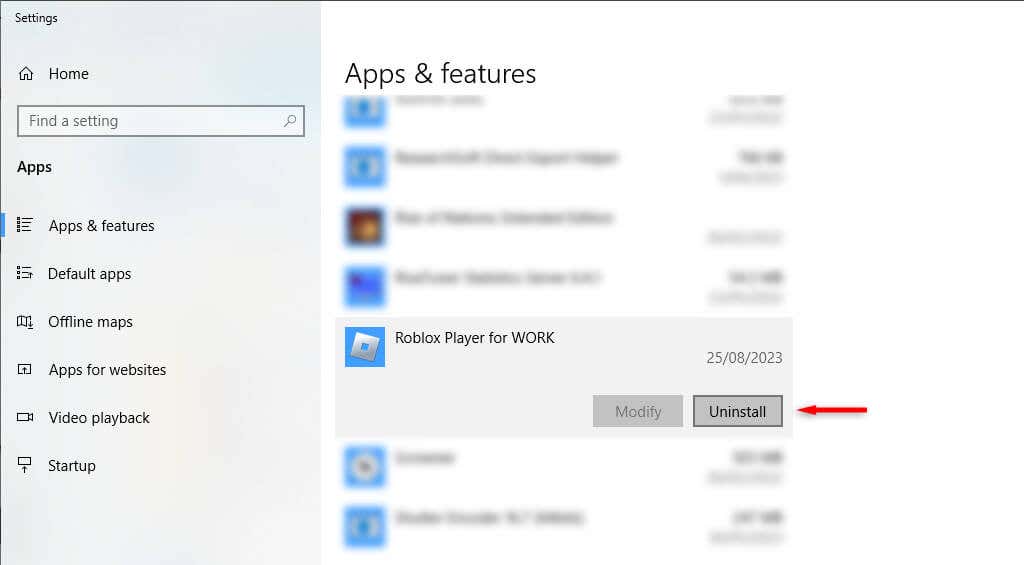آیا چت صوتی Roblox شما کار نمی کند؟ ویژگی چت صوتی Roblox به شما امکان می دهد از میکروفون خود برای صحبت با سایر بازیکنان Roblox در هر بازی پشتیبانی استفاده کنید. مشکل این است که بسیاری از چیزها ممکن است اشتباه پیش بروند و باعث شوند که چت صوتی Roblox (VC) از کار بیفتد.
در زیر توضیح خواهیم داد که در صورت توقف کار Roblox VC چه کاری باید انجام دهیم، از جمله اصلاحاتی که به احتمال زیاد چت صوتی را دوباره کار می کند.
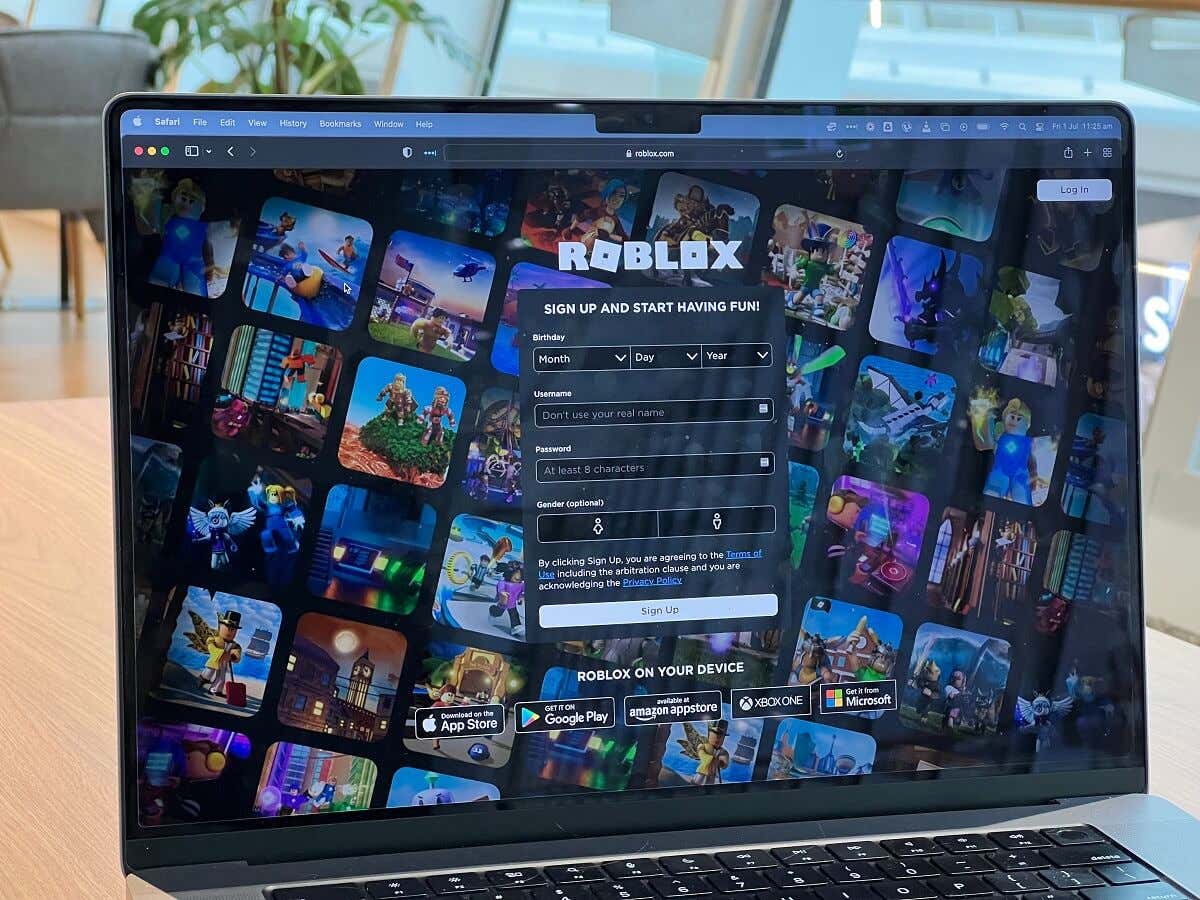
1. این رفع سریع
را بررسی کنید
معمولاً، ویژگی چت صوتی فضایی به دلیلی واضح کار نمی کند. قبل از اینکه به نکات عیبیابی عمیق بپردازیم، این راهحلهای سریع را بررسی کنید:
کامپیوتر خود را راه اندازی مجدد کنید.اشکالهای تصادفی میتوانند باعث از کار افتادن خروجی میکروفون شما شوند. برای رفع این مشکل، سعی کنید Roblox و رایانه خود را راه اندازی مجدد کنید.
دستگاه صوتیخود را دوباره وصل کنید.اگر از میکروفون، هدست یا وب کم خارجی برای چت درون بازی استفاده می کنید، آن را قطع و دوباره وصل کنید. این می تواند اشکالات غیرمنتظره را برطرف کند و Roblox را وادار کند که دستگاه شما را شناسایی کند.
دیگردستگاه های صوتیرا جدا کنید.اگر از بیش از یک میکروفون استفاده میکنید (مثلاً وبکم و میکروفون دارید)، سعی کنید آنهایی را که از آن استفاده نمیکنید جدا کنید. این کمک می کند مطمئن شوید که رایانه شما سعی می کند از دستگاه درست استفاده کند.
برنامه های دیگر را ببندید.هر برنامه گپ صوتی دیگری مانند اختلاف نظر ، تیم های مایکروسافت یا Skype را که ممکن است با میکروفون شما تداخل داشته باشد، ببندید. برای انجام این کار، روی نماد آنها در سینی نماد کلیک راست کرده و خروجرا انتخاب کنید.
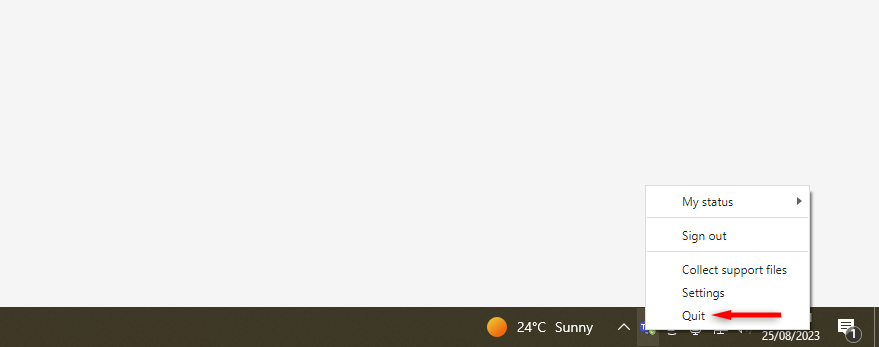
مطمئن شوید که تجربه Roblox از صدا پشتیبانی می کند.همه بازی های Roblox و تجربهها از گپ صوتی پشتیبانی نمیکنند. قبل از سرزنش کردن مشکل در دستگاه صوتی خود، مجدداً بررسی کنید که آیا در دستگاهی که میخواهید پخش کنید پشتیبانی میشود یا خیر.
بررسی کنید که چت صوتی در Roblox فعال باشد. Roblox را در دستگاه خود باز کنید، چه رایانه شخصی، ایکس باکس، اندروید یا آیفون. نماد چرخ دندهرا در گوشه سمت راست بالای صفحه انتخاب کنید (نزدیک نماد حساب Roblox خود) و تنظیماترا از منوی کشویی انتخاب کنید. . برگه حریم خصوصیرا باز کنید و مطمئن شوید که استفاده از میکروفون برای چت با صداروشن است.
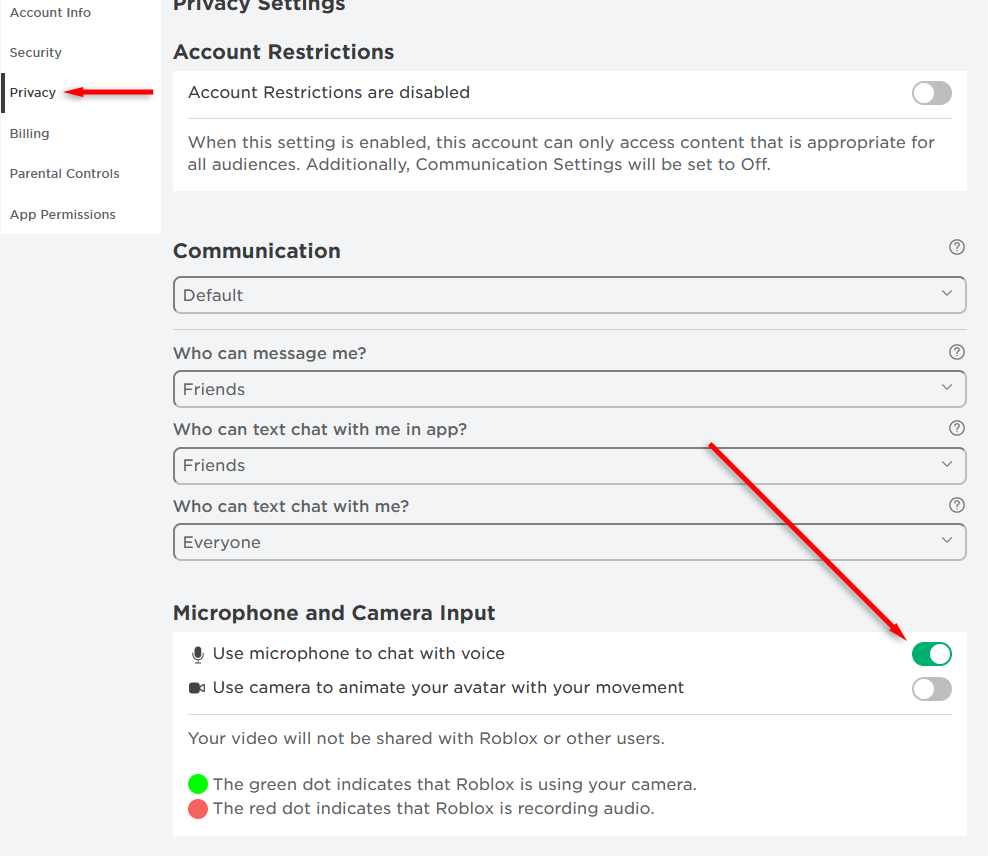
سن خود را تأیید کنید.Roblox فقط به کاربران بالای 13 سال اجازه می دهد از ویژگی چت صوتی استفاده کنند. اگر سن گزارش شده شما در بازی کمتر از ۱۴ سال باشد، نمیتوانید از چت صوتی استفاده کنید..
2. مطمئن شوید که دستگاه صوتی شما کار می کند
اگر چت صوتی ناگهان از کار افتاد، ممکن است مشکل از دستگاه صوتی شما باشد. برای بررسی اینکه آیا این مورد در رایانه شخصی ویندوز وجود دارد یا خیر، موارد زیر را انجام دهید:
کلید Windows+ Iرا فشار دهید تا تنظیماتباز شود.
سیستم>صدارا انتخاب کنید.
دستگاه ورودیصوتیخود را انتخاب کنید.
با میکروفون خود صحبت کنید و سطوح صدا را در بخش "میکروفون خود را آزمایش کنید" تماشا کنید. ممکن است لازم باشد آزمایشرا در تنظیمات ورودی انتخاب کنید.
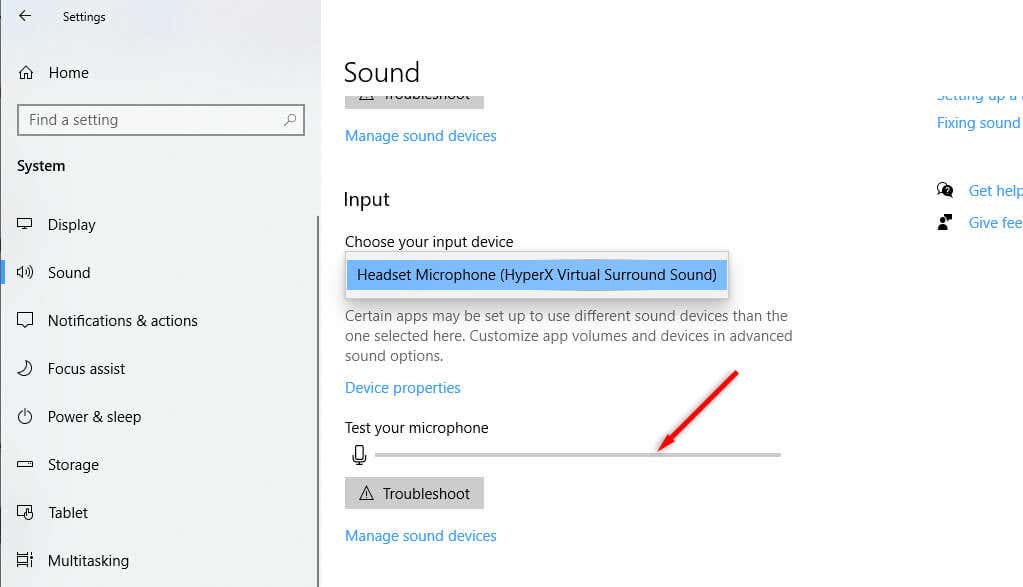
اگر صدای ضبط شده را مشاهده کردید، میکروفون شما به درستی کار می کند. اگر نه، ممکن است مشکلی وجود داشته باشد. میتوانید با استفاده از دستگاه دیگری مانند تلفن یا لپتاپ، مشکلات دستگاه را بیشتر عیبیابی کنید. اگر در آن دستگاهها نیز کار نمیکند، ممکن است به یک میکروفون جدید نیاز داشته باشید.
برای بررسی Xbox، بازی دیگری را بارگیری کنید یا یک مهمانی راه اندازی کنید. سعی کنید از میکروفون خود استفاده کنید. اگر کسی صدای شما را نمیشنود یا نماد نمایه شما هنگام صحبت روشن نمیشود، میکروفون شما مشکلی دارد.
برای بررسی Android، سعی کنید با استفاده از برنامه دوربین خود را ضبط کنید. اگر صدایی نمی شنوید، ممکن است میکروفون شما غیرفعال یا خراب شده باشد.
3. دستگاه صوتی را به عنوان دستگاه ورودی پیش فرض تنظیم کنید
گاهی اوقات، ویندوز دستگاه دیگری را به عنوان ورودی پیشفرض شما تنظیم میکند، به این معنی که سعی میکند صدا را در مکان نامناسبی ضبط کند. برای رفع این مشکل، میتوانید دستگاه خود را به عنوان دستگاه ورودی پیشفرض در تنظیمات صوتی Windows تنظیم کنید:
کلید Windows+ Iرا فشار دهید تا صفحه تنظیماتباز شود.
سیستم>صدارا انتخاب کنید.
صوت کنترل پنلرا در سمت راست بالای پنجره انتخاب کنید.
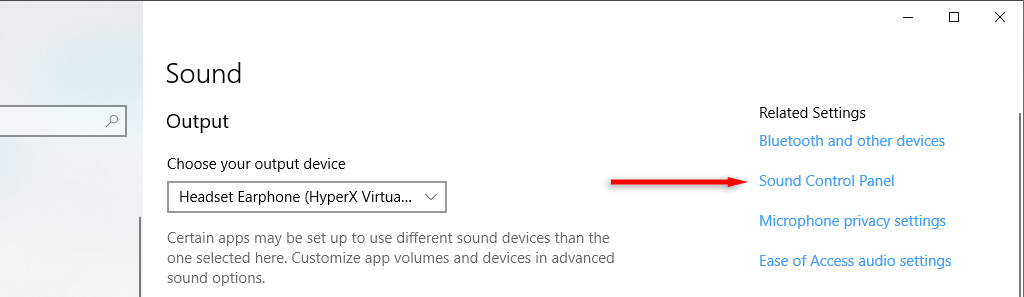
در برگه ضبط، روی دستگاه صوتی خود کلیک راست کرده و تنظیم به عنوان دستگاه پیشفرضرا انتخاب کنید. با انتخاب برگه پخشمیتوانید همین کار را برای دستگاه خروجی خود انجام دهید.
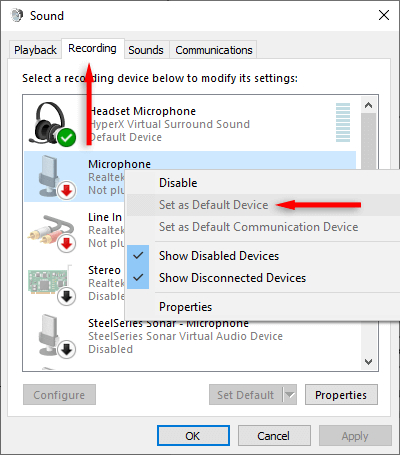
4. تنظیمات Roblox
را بررسی کنید
یکی دیگر از دلایل بالقوه کار نکردن میکروفون شما این است که تنظیمات بازی را در خود Roblox نادرست دارید. برای بررسی این:
Robloxرا باز کنید و تجربه ای را که می خواهید بازی کنید اجرا کنید..
نماد کشفرا در سمت چپ بالای صفحه انتخاب کنید.
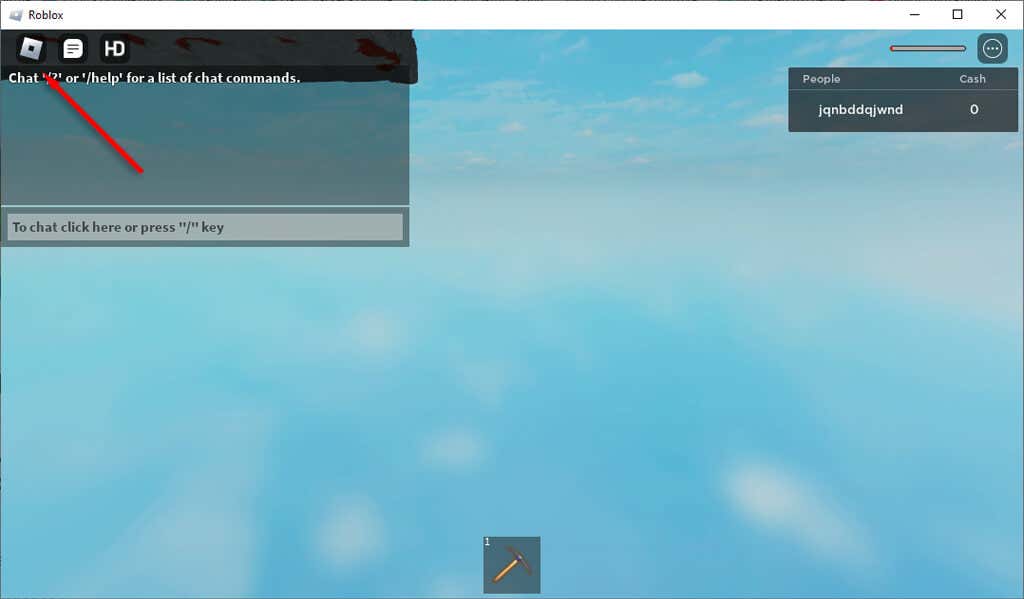
تنظیماترا انتخاب کنید.
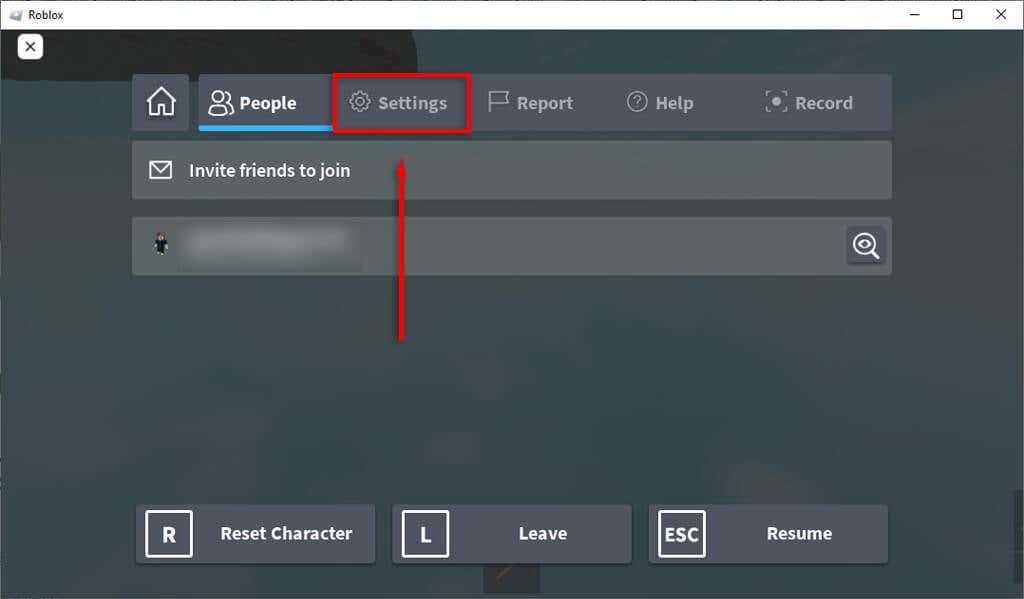
مطمئن شوید که دستگاه شما به درستی در کنار دستگاه ورودیو دستگاه خروجیفهرست شده است.
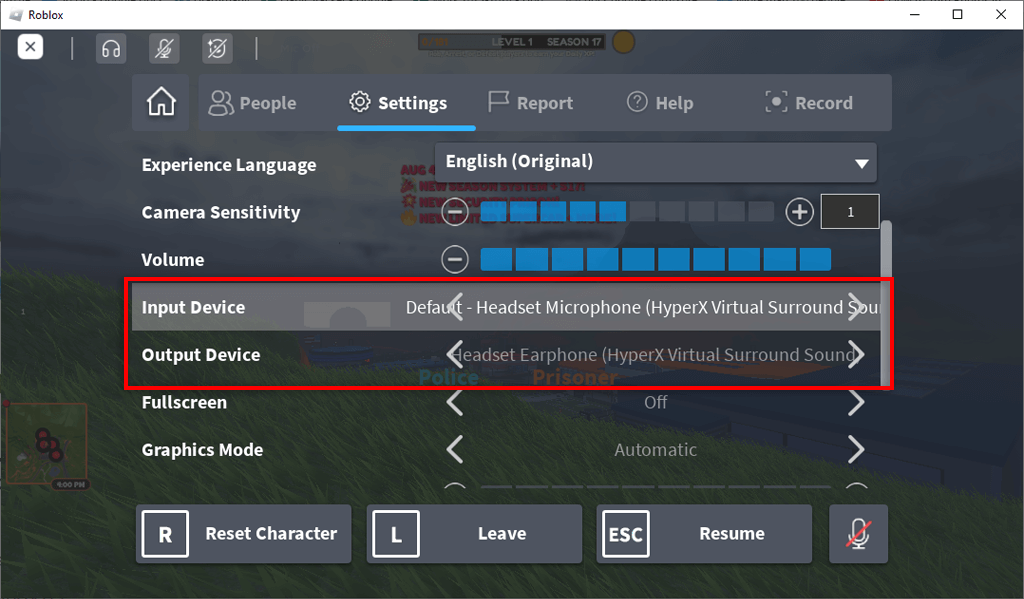
دوبار بررسی کنید که تنظیم صدابه اندازه کافی بالا باشد — می توانید با فشار دادن نماد Plusآن را افزایش دهید.
منوی تنظیمات را ترک کنید و به شخصیت خود نگاه کنید. اگر میکروفون خط خورده را بالای سر خود می بینید، بی صدا شده اید. یک بار روی این نماد کلیک کنید تا صدای خود را لغو کنید.
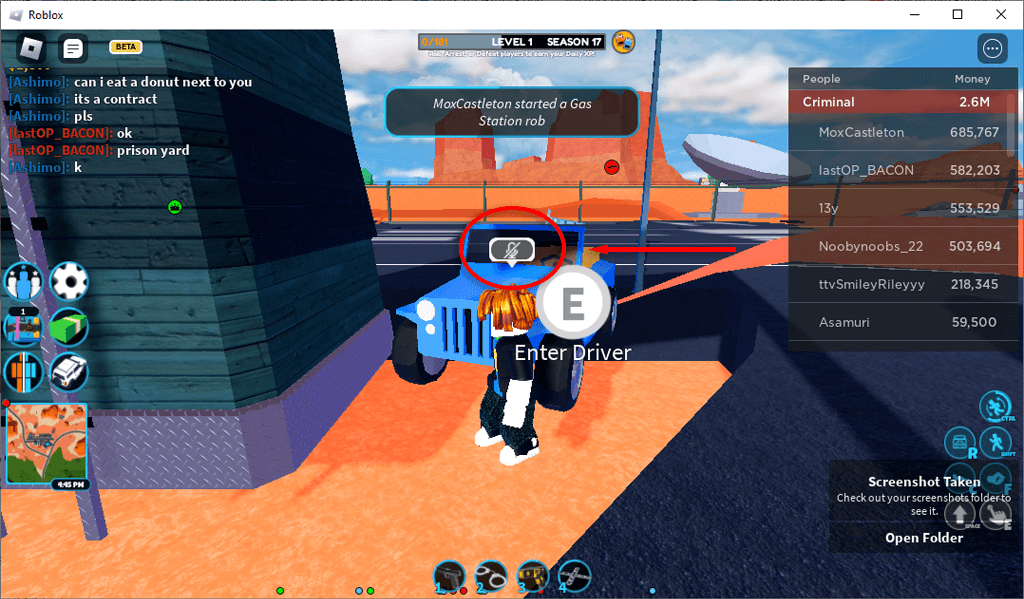
5. Roblox
را دوباره نصب کنید
اگر هیچ چیز دیگری جواب نداد، کلاینت Roblox را دوباره نصب کنید. این ممکن است هر اشکالی را که باعث میشود میکروفون شما در بازیهای آنلاین کار نکند، برطرف کند.
برای نصب مجدد Roblox در ویندوز:
منوی شروعرا باز کنید، "افزودن یا حذف برنامه ها" را تایپ کنید و پاسخ بالا را انتخاب کنید.
Robloxرا در لیست برنامهها پیدا کرده و انتخاب کنید. حذف نصبرا انتخاب کنید.
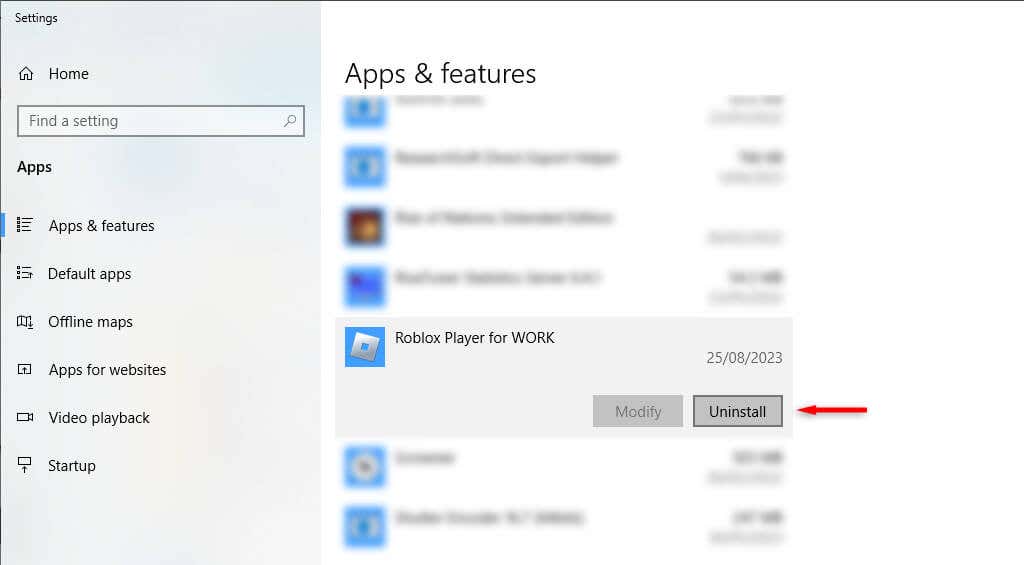
وب سایت Roblox را باز کنید و لانچر Roblox را دانلود کنید.
روی نصب کننده دوبار کلیک کنید و جادوگر را برای نصب مجدد Roblox تکمیل کنید. همچنین، میتوانید Roblox را از طریق فروشگاه مایکروسافت دانلود کنید.
برای نصب مجدد Roblox در دستگاه همراه:
برنامه Robloxرا فشار داده و نگه دارید و بسته به دستگاه خود Uninstallیا Removeرا انتخاب کنید.
Robloxرا از فروشگاه Google Play یا اپل اپ استور دانلود کنید.
توجه:آخرین راه حل این است که با تیم پشتیبانی Roblox تماس بگیرید و ببینید آیا آنها می توانند به رفع مشکل شما کمک کنند. برای گزارش مشکل به Roblox، به صفحه پشتیبانی مشتری آنها بروید.
بازگشت به چت های بازی زمان واقعی
یکی از اصلیترین چیزهایی که گیمرها را به Roblox میکشاند، جنبه اجتماعی آن است. اگر میکروفون شما ناگهان از کار افتاد، باید هر چیزی را که میگویید تایپ کنید - و این همه لذت را از گیمپلی بلادرنگ میگیرد. امیدواریم این مقاله به شما کمک کرده باشد که چت صوتی Roblox را اصلاح کنید تا بتوانید دوباره آزادانه چت کنید..
پست های مرتبط: